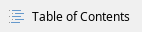

Pikaohjeet
Tulostus ja kopiointi on henkilökunnalle ilmaista ja opiskelijoille maksullista.
Tulostus
- Osta tulostusarvoa osoitteessa maksut.metropolia.fi
- Tulosta a) Metropolian tietokoneelta johonkin näistä tulostimista:
Canon Print A4, Canon Print A3, Canon Color Print A4 tai Canon Color Print A3
b) tai miltä tahansa tietokoneelta siirtymällä selaimella osoitteeseen print.metropolia.fi (vain A4-arkkien tulostus mahdollista) -> Web print -> Submit a job -> Lataa työ pdf-muodossa palveluun. - Kirjaudu mille tahansa kampuksen Canon-monitoimilaitteelle omalla tunnuksellasi tai aktivoimallasi etätunnistekortilla. Ks. Monitoimilaitteiden sijainnit.
- Valitse tulostettavat työt "Print Release" -painikkeella.
|
Kopiointi
- Osta tulostusarvoa osoitteessa maksut.metropolia.fi
- Kirjaudu Canon-monitoimilaitteelle omalla tunnuksellasi tai aktivoimallasi etätunnistekortilla.
- Paina PaperCut-käyttöliittymän Access Device-painiketta.
- Paina laitteen Kopioi-painiketta, määrittele haluamasi asetukset ja paina Aloita-painiketta.
|
Skannaus
Tulostaminen USB-muistitikulta
- Laita USB-muistitikku monitoimilaitteen kyljessä olevaan USB-liitäntään.
- Kirjaudu Canon-monitoimilaitteelle omalla tunnuksellasi tai aktivoimallasi etätunnistekortilla.
- Paina PaperCut-käyttöliittymän Access Device-painiketta.
- Valitse kosketusnäytöltä Tallennetut tiedostot-painiketta.
- Valitse kansio, jossa tiedosto on AVAA-painikkeella tai valitse työ.
- Paina Aloita.
- Tulostuksen jälkeen poista USB-tikku painamalla ⏏-symbolia ruudun oikeassa alalaidassa.
|
- USB-muistitikku on FAT-formaatissa.
- Tulostettava tiedosto on PDF-formaatissa.
- USB-muistitikku poistetaan turvallisesti laitteesta painamalla kosketusnäytöstä ⏏-symbolia.
|
Skannaus muistitikulle
Maksaminen
Tulostus ja kopiointi on opiskelijoille maksullista. Lataa ensin arvoa tilillesi pankkitunnuksillasi osoitteessa maksut.metropolia.fi (Vain Metropolian opiskelijoille).
Helsingin Konservatorion ja Pop-Jazz Konservatorion opiskelijat lataavat arvoa erillisellä lomakkeella.
Lisää maksamiseen liittyviä ohjeita
Tulostus
1. Tulosta Metropolian työasemalta a) Canon-alkuiseen tulostimeen, esimerkiksi. Canon Print A4. Valitse tulostin riippuen siitä, haluatko tulostaa mustavalkoisia vai värillisiä ja A4- vai A3-kokoisia tulosteita.
Tai b) tai miltä tahansa tietokoneelta siirtymällä selaimella osoitteeseen print.metropolia.fi (vain A4-arkkien tulostus mahdollista) -> Web print -> Submit a job -> Lataa työ pdf-muodossa palveluun.
2. Kirjaudu Metropolian käyttäjätunnuksellasi mille tahansa Canon-monitoimilaitteelle. Voit myös aktivoida esimerkiksi HSL:n matkakortin käyttöösi, minkä jälkeen voit käyttää sitä monitoimilaitteelle kirjautumiseen.
3. Paina laitteen Tulostus-painiketta ja valitse tulostettavat työt ”Vapauta työt” / ”Print Release” -toiminnolla.
Monitoimilaitteiden sijainnit
Miten tulostetaan? Perusohje.
Lisää tulostusohjeita
Kopiointi
1. Kirjaudu Metropolian käyttäjätunnuksellasi mille tahansa Canon-monitoimilaitteelle. Voit myös aktivoida esimerkiksi HSL:n matkakortin käyttöösi, minkä jälkeen voit käyttää sitä monitoimilaitteelle kirjautumiseen.
2. Paina monitoimilaitteen Kopiointi-painiketta ja kopioi.
Kopiointiohjeet
Kopiointiohjeet Metropolian ulkopuolisille käyttäjille
Skannaus
Skannausohjeet
Kaikki aihetta koskevat ohjeet

Printing, copying and scanning
Save
Save
Save
Save